centos 7安装svn服务器教程
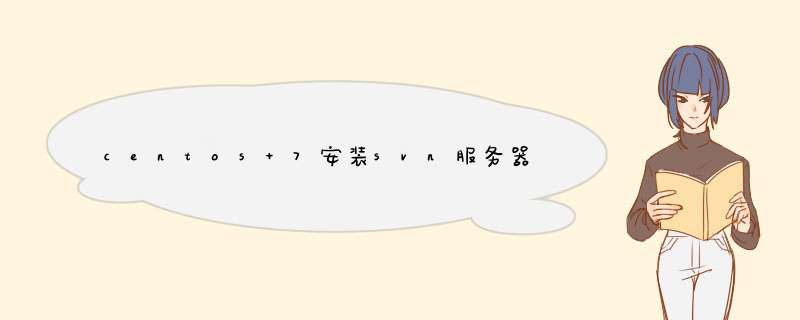
在windows上搭建SVN很简单,但是效能却不高,这当然是和linux相比了然而在linux上搭建SVN却非常繁琐,这篇文章就来一步一步教您如何在Centos上搭建SVN
源码目录:/home/user/project
工程名:project
工程目录:/source/svn/project
访问地址:svn://ip/project
一、 安装svn
yum install subversion
二、 svn服务器配置
1 创建svn根目录
mkdir /source/svn
2 添加工程
svnadmin create /source/svn/project
3 导入工程初始文件(可省)
svn import /home/user/project/ file:///source/svn/project -m "init project"
4 配置工程用户
进入工程的配置目录:
cd /source/svn/project/conf
下面一共三个文件:authz passwd svnserveconf
passwd: 里面保存用户信息,基本格式为:user = passwd
authz: 里面保存用户的分组信息,以及每个组的访问权限
svnserveconf: 里面保存服务器的基本配置(下面介绍)
针对该例子的配置如下:
41 passwd里面添加用户
[users]
pm = pm123
42 authz配置用户权限
复制代码
[grouPS]
#添加一个分组(实际当中可以添加多个,每个组可以有多个用户以,隔开)
pm_g = pm
# 该项目的权限配置
[project:/]
# pm_g分组配置读写权限(实际中可以增加只读分组)
@pm_g = rw
43 svnserveconf配置(可默认)
# 匿名用户权限(none:拒绝, write:读写, read:只读权限)
anon-access = none
# 鉴权用户访问
auth-access = write
# 用户信息配置文件(也可以是绝对路径)
password-db = passwd
# 权限配置文件
authz-db = /source/svn/project/conf/authz
三、 启动svn服务器
svnserve -d -r /source/svn
四、 拉取代码
svn co svn://ip/project
1、安装网盘
选择一个国内有名的网盘存储,例如金山网盘、360云盘等,注册账户会默认赠送几G的使用空间,然后下载其对应的网盘客户端管理软件(也可以使用浏览器方式),使用账号登录,就可以上传、管理文件等。
2、建立SVN Reporsitory
于网盘创建svn reporsitory
,在网盘中创建目录,例如“svn”目录,进入该目录后使用TortoiseSVN工具创建仓库(reporsitory)
3、SVN使用-导出
创建项目目录为”project”,在”project”中点击右键选择SVN Checkout,配置如下图所示信息:仓库http://wwwcnblogscom/gaojun/admin/”svn”及导出目录”project”点击OK完成导出
4、SVN使用-提交
在”project”中添加一个测试文件”textSVNtxt”,然后在”project”目录上右键,使用“SVN Commit”提交测试是否成功,
5、同步SVN数据
在其它电脑上做同样的步骤,网盘账号使用同一个,这样”svn”目录既是一个即时更新的网盘目录,又是一个即时同步的SVN库。这样其实是在两台电脑上做了两个SVN库,但是因为网盘客户端的存在和SVN强大的版本控制功能,这两个SVN库随时都会保持一致。
6、总结
此方法比使用googlecode等要快的多,并且googlecode经常被我们伟大的“长城”给封阻,个人感觉比较适用一些小项目
SVN服务器对性能要求不是很高,但是80个客户端的数量也不少了,所以至少得双路四核的服务器才可以满足。
你可以看看国产品牌正睿的这款双路四核服务器。标配一颗至强E5620四核八线程处理器(24GHz/586GT/12M缓存),英特尔5500服务器芯片组主板,4G DDR3 REG ECC 1333MHz内存,SAS 300G 15000转高速企业级硬盘,8个热插拔盘位,允许用户在不关闭服务器的情况下增加或减少硬盘,便于维护,双千兆网卡,性能可以说是非常不错。如果以后随着业务量的增长,觉得性能不够用了,还可以扩展到两颗处理器,达成8颗处理核心,16条处理线程(在任务管理器处能看到16个处理核心的格子- -~很NB),最大支持48GB DDR3 REG ECC高速容错校验内存。
产品型号:I2496288S-H
产品类型:双路四核机架式服务器
处 理 器:Xeon E5620
内 存:4G DDR3 REG ECC
硬 盘:SAS 300G
机 构:2U机架式
操作系统:Linux免费版 / VMware ESXi
价 格:¥12990
按照你的要求,建议你升级到4个2TB硬盘,做RAID5阵列,总计有6TB存储容量可用。总价也就在15000左右搞定。如果以后你觉得容量不够用了,还可以增加4个2TB硬盘,有丰富的扩容余地。
使用 VisualSVN Server来实现主要的 SVN功能则要比使用原始的 SVN和Apache相配合来实现源代码的 SVN管理简单的多,下面是详细的说明。
VisualSVN Server的下载地址如下,是免费的,随意不必有顾虑
http://wwwvisualsvncom/server/download/
SVN 的下载地址如下
http://tortoisesvnnet/downloadshtml
1、使用SVN,首先要安装TortoiseSVN,就是上面的SVN下载地址。
2、 安装VIsualSVN。
=======================================
VisualSVN Server 的安装目前最新版本是400
一 、Visual SVN的安装非常的简单
1、几乎是下一步。
2、选择 visualVSN服务器和管理控制台 或只有管理控制权限
3、选择程序安装的路径、Subversion Repository(库)的路径和所使用的协议和端口。
可以选择HTTP和HTTPS两种协议,如需使用svn协议也非常的方便,在14版本后,Subversion加入了Service运行的功能。端口号可以任意定义。对于HTTPS的端口号默认可以选择443和8443,对于HTTP默认可以选择80、8080和81。
下面的用于验证的身份,一个是windows验证,一个是Subversion身份验证,这里默认是Subversion身份验证。
4、接着就是复制文件的过程。
5、安装完成后会询问是否需要运行VisualSVN Server Manager(一个非常有用的管理工具)
6、打开“ VisualSVN Server Manager ”,如下:
二 、下面是 VisualSVN Server的配置和使用方法服务器端
1、下面添加一个代码库Repository,如下图:
2、点击Repository右键
3、按上图所示,创建新的代码库,在下图所示的文本框中输入代码库名称:
注意:上图中的CheckBox如果选中,则在代码库StartKit下面会创建trunk、branches、tags三个子目录;不选中,则只创建空的代码库StartKit。
点击OK按钮,代码库就创建成功了。
创建完代码库后,没有任何内容在里面
4、下面,开始安全性设置,在左侧的Users上点击右键:
输入上面的信息,点击OK,就创建一个用户了。按照上面的过程,分别添加用户其他用户就可以了。
下面开始添加这些用户到刚才创建的项目里。
点击刚才创建的库,Lenovo,右击选择属性(Properties)
5、点击上图中的"Add"按钮,在下图中选择刚才添加的用户,
注意这里的权限设置,要选择好。
点击"确定"按钮,上面的用户就具有了访问StartKit代码库的不同权限。
=======================================
三、签入源代码到SVN服务器
1、假如使用Visual Studio在文件夹lenovo中创建了一个项目,要把这个项目的源代码签入到SVN Server上的代码库中里,首先右键点击lenovo文件夹,这时候的右键菜单如下图所示:选择copy URL toCLipboard,就是复制统一资源定位符(URL)到剪贴板中
2、然后再电脑的空白处单击右键,选择小海龟的图标/ 导出
3、之后弹出对话框,将刚出的地址粘贴到第一个地址栏中
提交后要更新,不然服务器是不显示文件,
更新是选择 SVN更新和提交类似这里就不在重复了。
至此 SVN服务器以搭建完毕。
这个事情分成两步:
1、架设SVN服务器
2、开通外网访问
对于第一步,网上有很多的文档了,在我的百度文库里也有两篇SVN服务器的架设指导,建议安装Collabnet Subversion Edge版SVN服务器,安装配置很简单,基本装好就能用。
对于第二步,至少有两种方案:
1、架设***,外网通过***连入内网后,就和在内网完全一样了;
2、在公司的路由器上做个端口映射,将SVN服务器的访问端口(如Collabnet Subversion Edge版SVN服务器采用的是http协议,默认是80端口)映射到公司外网IP的相应端口上,这样访问公司外网IP+SVN服务端口,就等于访问公司SVN服务器。
第二步的两种方案虽然也不复杂,网上也能找到很多文档参考,但还是建议你找网络专业人员帮你配置吧。
一、安装 SVN服务器程序
11运行 VisualSVN-Server-172msi
12选择程序安装目录 和 SVN仓库目录
我程序装在 C:\Program Files\VisualSVN Server , SVN仓库目录在 D:\SVN
13 安装完成,立即运行
二、服务器配置
21服务器维护界面
22仓库目录默认的内容
23创建新项目wapzucom
23创建用户ve
24设置项目的用户权限
Properties Security Add 选择刚创建的用户 ve ok 应用 确认
三、创建测试服务器目录 D:\WWWROOT ,本地开发目录 D:\WORKDIR
四、将代码(D:\Code )导入到项目仓库
输入用户名 密码 并 勾选 保存认证
导入成功,并返回版本号1
五、导出项目代码到工作副本、测试服务器目录
同理,另外导出一份到测试服务器目录D:\WWWROOT (测试服务器的Apache目录指向该位置)
六、使用Hooks自动更新测试服务器代码D:\WWWROOT
61 进入 D:\SVN\wapzucom\hooks 建立 post-commitbat 文件
编辑其内容 为"C:\Program Files\VisualSVN Server\bin\svnexe" update "D:\www\test" --quiet --username name --password pwd
或者可参考下面这段话:
接下来最关键的一步是,我们需要找到服务器上安装的版本库的路径下面,以版本库名称命名的文件夹下,有一个名字为hooks的文件夹,在这个文件夹下建立post-commitbat这样一个批处理文件,里面的内容如下:
@echo off
“D:\VisualSVN Server\bin\svnexe” update “D:\Apache Software Foundation\Apache22\htdocs\soupei360″ –username XXXXX –password XXXXX
update前面的路径,是SVN服务器端程序的执行文件路径, 后面的是在服务器上同步到的目录的路径,username和password后面是刚才建立用户的用户名和密码,这段批处理的意思是,当我们在本地编写代码,然后通过svn的commit提交时候,首先提交到版本库中,然后版本库自动用这个批处理,把内容同步到服务器上之前指定的文件夹中,从而实现本地和远程同步操作。
两款SVN配置软件的具体配置教程可以通过搜索引擎得到具体设置方法,在此需要特意强调的是,一定要将本地和服务器上的目录都check out后,批处理才能够自动同步,服务器上的目标文件夹没有check out的话,即使设置的路径正确,也是不能同步的。
62 设置访问权限
我的电脑 右键 管理 服务和应用程序 服务 VisualSVN Server 右键 属性 登陆 添加访问权限 用系统管理员账号(我这里是user)
重启服务器
63测试Hooks工作是否正常
修改 indexphp 状态
提交修改
最后打开D:\WWWROOT\indexphp 可以发现代码已经被成功update
PS : 目录说明
C:\Program Files\VisualSVN Server 服务器安装目录
D:\SVN 仓库更目录
D:\WORKDIR 本地开发用的工作目录
D:\WWWROOT 服务器测试目录(Apache 指向该目录,即可实现工作目录内容修改后提交到SVN自动发布到测试目录)
SVN分客户端和服务器端,如果已经有SVN服务器了(比如公司已经架设了SVN服务器),那么你电脑上只要装客户端就可以了,最常用的客户端是TortoiseSVN,另外也有用于Eclipse的SVN插件,看你平时用SVN来做什么了。
如果没有服务器端,那就要自己架设SVN服务器,那么你的电脑上就客户端、服务器端都要安装,服务器端推荐Collabnet 的SVN Edge版服务器安装包,相对而言安装配置比较简单,自带服务器管理控制台,而且免费。
看我的百度文库,有SVN服务器架设与SVN使用相关的文档。
***虚拟专用网络就是一种虚拟出来的企业内部专用线路、这条隧道可以对数据进行几倍加密达到安全使用互联网的目的。此项技术已被广泛使用、虚拟专用网可以帮助远程用户、公司分支机构、商业伙伴及供应商同公司的内部网建立可信的安全连接,用于经济有效地连接到商业伙伴和用户的安全外联网虚拟专用网。
打开服务器管理器--添加角色
在“服务器角色”页面,选择安装“网络策略和访问服务”以及“远程访问”两项角色。如果不配置策略,可以只勾选远程访问
“网络策略服务器”主要用于对远程 *** 访问的拨入权限进行高级管理,如果不需要维护分组用户的访问权限,也可以直接在 AD 的用户管理中单独配置拨入权限。可以不勾选。
在“远程访问”的角色服务配置页面,选择安装“DirectAccess 和 ***(RAS)”以及“路由”功能。这里的“DirectAccess 和 ***(RAS)”服务用于支持从客户端建立到服务器的访问连接,“路由”服务则提供地址转换以及数据路由的相关功能。
默认添加IIS
具体可以参考网页链接






0条评论